/ カテゴリー: DVD焼く方法
Macでデジタル一眼レフカメラで撮影した写真をDVDに保存しよう!
Mac用一眼レフで撮った写真をDVDに保存できるソフト
せっかく購入した一眼レフカメラ。ただ撮るだけで満足していませんか?
最近は低価格でデジタル一眼レフカメラを購入することができるようになりました。行楽地やテーマパーク、イベント会場などでも一眼レフで写真撮影をする人を多く見かけます。ですが、デジタル一眼レフカメラでで撮影した写真が、撮りっぱなしになっていませんか?
せっかく撮影した写真も見返す機会がなかったら、メモリーカードの容量を圧迫するだけの存在になってしまいます。そこで、写真をDVDに焼いて保存するのはいかがでしょうか。一見、難しそうなイメージですが、Wondershareマック用DVD作成ソフトの『DVD Memory(Mac版旧名:DVD Creator)』を使えばとても簡単に作る事ができます。
『DVD Memory』でデジカメの写真をDVDに保存!
『DVD Memory』を使えば、撮りためた写真をDVDに焼くのも簡単です。
Step 1 写真を追加する
『DVD Memory』を起動したら、画面にある「+」ボタンをクリックしてフォトムービーにしたい写真を選択します。ドラッグ・アンド・ドロップで直感的に選択することも可能です。
カメラとMacを繋いで写真のデータをiPhotoなどに転送します。もちろん、カメラから直接写真を『DVD Memory』に取り込むこともできます。
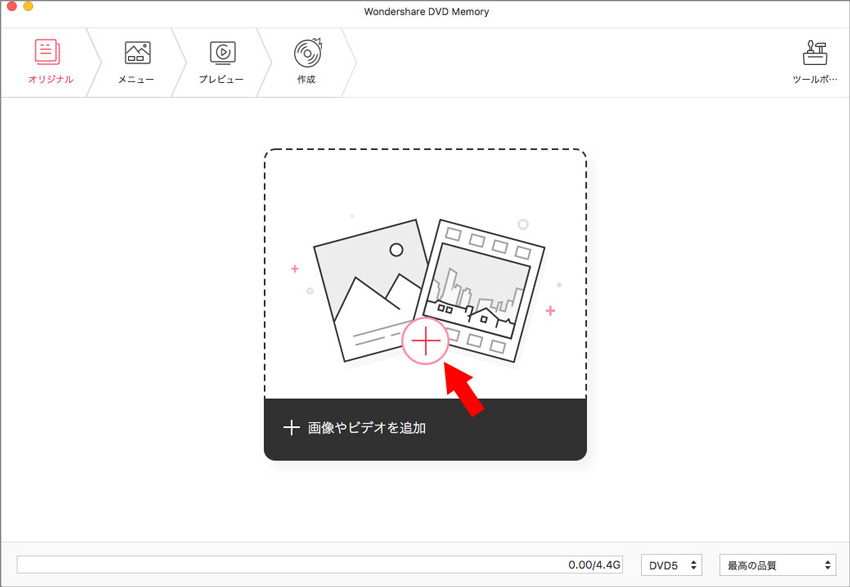
Step 2 DVDメニューを設定する
動画や静止画のDVDメニューから選択して設定することができます。DVDメニューをカスタマイズするには、「メニュー」ボタンをクリックして、使用したいDVDメニューを選択してください。DVDメニューの一部を変更することもできます。
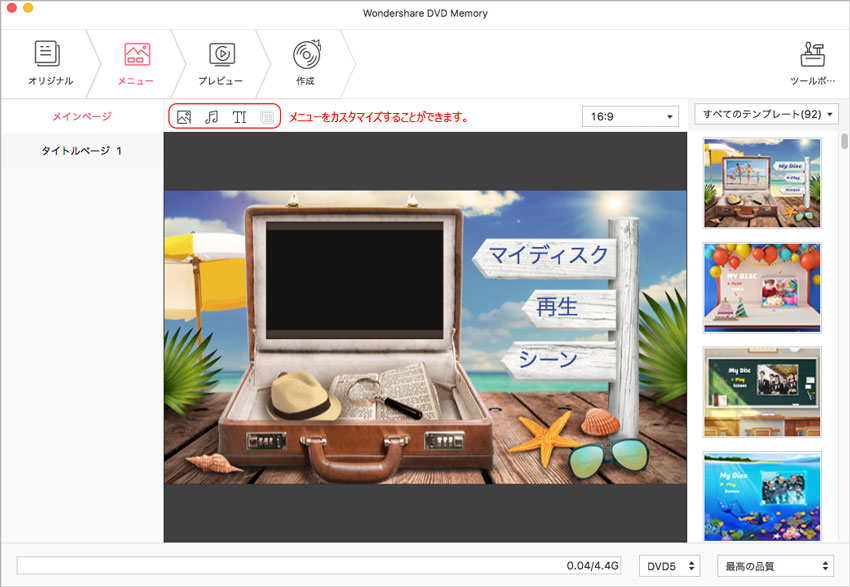
Step 3 Macでデジカメの写真をDVDに作成開始
DVDメニューを設定が終わりましたら、[作成]ボタンをクリックして、DVDディスクに焼くだけです。これで、デジタル一眼レフカメラで撮りためていた写真をDVDでムービーとして鑑賞することができます。
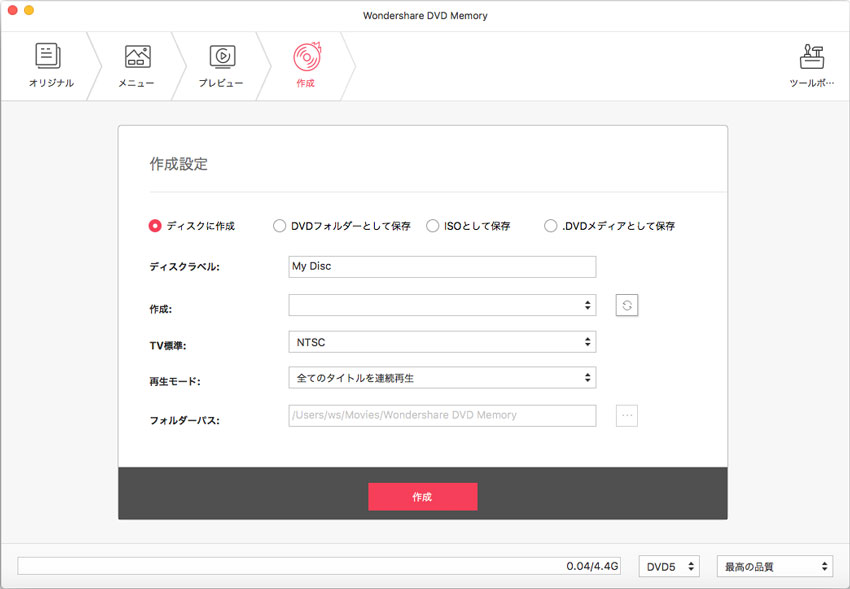
『DVD Memory』で写真を簡単にムービーにして楽しむ!
『DVD Memory』を使えば、写真を簡単にムービーにして楽しむことができます。複雑な操作は不要で、ムービーにしたい写真をドラッグ・アンド・ドロップで選ぶだけです。
通常、フォトムービーの作成にはムービーを作るソフトとDVDに焼くソフトが必要ですが、 『DVD Memory』一つで両方の操作ができます。
せっかく高画質な写真を撮影したのなら、フォトムービーを作成してDVDで楽しむのはいかがでしょう?
人気記事







